Современные модули RAM стали настолько удобными в использовании, что установка новых планок кажется почти магической процедурой. Однако, несмотря на простоту, иногда могут возникнуть проблемы, которые вызывают настоящий стресс. Если ваш компьютер или операционная система не желают признавать установленную RAM, не паникуйте. Существует несколько шагов, которые помогут вам разобраться в ситуации и найти причину этой неприятной неполадки.
Шаг первый – проверьте фиксацию
Установить ОЗУ в корпус настольного компьютера очень просто: откиньте оба клипа на слоте оперативной памяти, затем вставьте планку. Давление от вашей вставки должно заставлять обе клипа защелкнуться назад и заблокировать планку памяти, но иногда требуется ручная фиксация.
Если DIMM не совсем перпендикулярен слоту и материнской плате, или клипсы не полностью защелкнуты, – попробуйте извлечь модуль DIMM и повторите попытку.

Конструкции ноутбуков, из-за ограниченного пространства, усложняют установку памяти. Предполагая, что ваш ноутбук позволяет получить доступ к слоту DIMM RAM вообще (многие новые и тонкие ноутбуки не имеют такой возможности), DIMM обычно вставляется под углом, а затем сдвигается к плате ноутбука, пока он не защелкнется. Даже правильно вставленный модуль DIMM может не взаимодействовать должным образом; убедитесь, что вы достаточно плотно вставили планку, но не рискуя повредить плату.
Шаг второй – проверьте совместимость
Планки RAM DIMM являются довольно стандартными и хорошо продуманными: их можно вставлять только в одном положении на настольных компьютерах и ноутбуках, оперативная память для настольных ПК и ноутбуков не является взаимозаменяемой, а разные поколения оперативной памяти не будут входить в неправильный разъем (так что материнская плата, поддерживающая DDR4 RAM, физически не может работать с DDR3).
При этом редко, но возможно, что оперативная память может быть несовместима с материнской платой, даже если это правильный тип. Скорость RAM должна динамически сдвигаться вниз, если она быстрее, чем может обрабатывать слот, а тайминги не должны влиять на совместимость. Но возможно, что емкость RAM DIMM выше, чем способна обработать материнская плата.
Для вашей материнской плате определена максимальный объем поддерживаемой оперативной памяти, которая включает в себя все слоты на плате, взятые вместе. Это может быть всего лишь два или восемь слотов, но большинство полноразмерных (ATX) материнских плат включают в себя четыре. Таким образом, материнская плата с максимальной емкостью оперативной памяти 16 ГБ и четырьмя слотами для оперативной памяти может принимать максимум 4 ГБ в каждом слоте, попытка поместить 8 ГБ DIMM в слот может привести к тому, что он не будет обнаружен.
Проверьте характеристики вашей материнской платы или руководство пользователя на предмет идеального типа и количества RAM.
Шаг третий – запустите диагностику, например, Memtest86
Если вы проверили всё вышеперечисленное и по-прежнему не можете найти причину, по которой ваша оперативная память не может быть обнаружена, возможно, у вас неисправный модуль DIMM. Это можно определить с помощью программных средств.
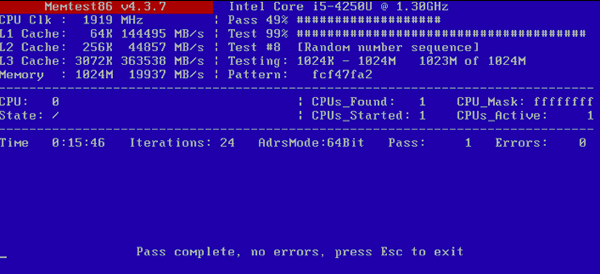
Windows включает встроенный инструмент диагностики памяти, который вы можете запустить, если ваша система может загрузиться без RAM. Если вы не можете загрузиться в Windows или работаете под управлением Linux, инструмент MemTest86 или MemTest86+ может запускать предварительную загрузку и изолировать проблему.
Если тест памяти возвращает обнаруженные ошибки, вероятно, у вас есть неисправный модуль RAM DIMM. Пришло время заменить его (и не забудьте вернуть его продавцу или производителю, если он находится в гарантийном периоде).
Шаг четвертый – очистите электрические контакты
Если ваша оперативная память показывает ошибки или не обнаруживается, возможно, что некоторые из контактов на модуле DIMM забиты пылью или другими загрязнениями.
Чтобы очистить их, используйте простую хлопковую ткань, слегка смоченную в 91% изопропиловом спирте, чтобы очистить каждый контакт. Не используйте обычные очищающие средства, так как они могут вызвать коррозию. Убедитесь, что спирт полностью испарился и проверьте контакты на наличие остаточной пыли или хлопка. Если у вас есть сжатый воздух, обдуйте DIMM с каждой стороны. Теперь снова вставьте планку и повторите попытку запуска.
Шаг пятый – протестируйте в других системах
Если диагностика памяти не приносит никаких результатов, возможно, проблема гораздо серьёзнее. В этом случае не спешите отчаиваться — есть несколько шагов, которые могут помочь вам выяснить, в чём дело.

Первый шаг — проверка на другом компьютере. Если у вас нет дополнительного оборудования, не беда. Попросите помощи у друга или коллеги — возможно, у них найдётся подходящий компьютер. Главное, чтобы он был совместим с вашей оперативной памятью: та же версия DDR и слота. Установите возможно неисправную память в этот компьютер и проверьте, возникнут ли те же проблемы. Если компьютер успешно загружается и распознаёт новую память, это может означать, что проблема не в самой памяти, а в чём-то другом в вашей системе.
Теперь давайте проверим ваш компьютер в обратном порядке. Возьмите другой модуль DIMM и установите его в тот же слот на вашем компьютере, но убедитесь, что он также совместим с вашей материнской платой. Если компьютер успешно загрузится и обнаружит оперативную память, это значит, что проблема была именно в исходном модуле, и его нужно заменить.
Эти шаги помогут вам сузить круг поиска и найти причину проблем с памятью. Помните, что терпение и внимательность — ваши лучшие помощники в таких ситуациях.



